- Tác giả Abigail Brown [email protected].
- Public 2023-12-17 07:05.
- Sửa đổi lần cuối 2025-01-24 12:29.
Điều cần biết
- Tệp PST là tệp Lưu trữ Thông tin Cá nhân của Outlook.
- Outlook, thông qua Microsoft 365, là chương trình chính sử dụng tệp PST.
- Chuyển đổi sang MBOX với Stellar Converter cho Outlook.
Bài viết này giải thích tệp PST là gì, cách tìm và sử dụng tệp PST trên máy tính của bạn cũng như cách chuyển đổi tệp PST để các email có thể được sử dụng trong một chương trình khác.
Tệp PST là gì?
Tệp có phần mở rộng tệp. PST là tệp Cửa hàng Thông tin Cá nhân Outlook lưu trữ thông tin cá nhân được sử dụng trong Microsoft Outlook và / hoặc Microsoft Exchange. Chúng có thể bao gồm tin nhắn, danh bạ, tệp đính kèm, địa chỉ, v.v.
Tệp trong kho lưu trữ thông tin cá nhân của Outlook có giới hạn kích thước tệp là 2 GB, sau đó chương trình email có thể bị ảnh hưởng về hiệu suất. Bạn có thể làm cho tệp nhỏ hơn bằng Công cụ phục hồi quá khổ PST (còn được gọi là PST2GB). Nó sẽ cắt bớt mọi thứ vượt quá 2 GB và tạo một tệp PST mới có kích thước phù hợp.
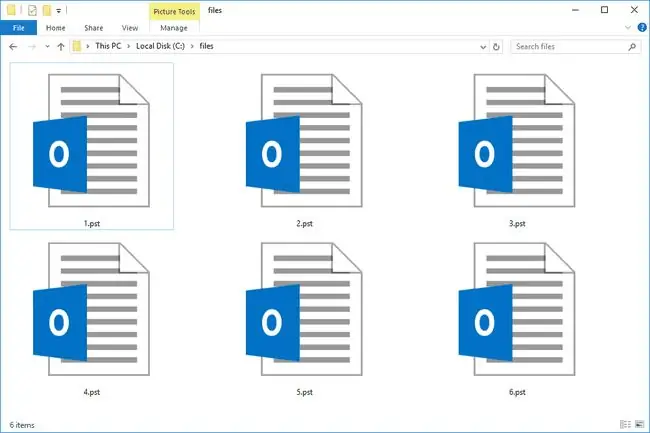
Tệp Thư mục Ngoại tuyến (. OST) của Outlook tương tự như PST ngoại trừ việc chúng hỗ trợ kích thước tệp lớn hơn và được sử dụng làm bộ đệm cho tính năng Chế độ đệm ẩn Exchange của Outlook.
Cách mở tệp PST
Tệp PST thường được mở trong một chương trình email có thể sử dụng dữ liệu, chẳng hạn như Outlook (thêm về cách thực hiện điều đó bên dưới) hoặc Microsoft Exchange Server. Outlook Express cũng có thể nhập tệp PST, nhưng nó không lưu thông tin vào tệp PST như Outlook.
Để mở tệp PST trong Microsoft Entourage trên máy Mac, hãy sử dụng Công cụ nhập PST cho Entourage của Microsoft.
Bạn có thể mở tệp PST mà không cần chương trình email của Microsoft bằng cách sử dụng PST Viewer Pro. Vì nó không phải là một ứng dụng email thực sự, nên bạn chỉ có thể sử dụng nó để tìm kiếm và mở email hoặc chuyển đổi và trích xuất thư ra khỏi tệp PST.
Email Open View Pro (chúng tôi không có liên kết cho cái này) là một công cụ đầy đủ tính năng khác có thể mở tệp PST. Nó hỗ trợ khám phá tệp PST ngay cả khi không có ứng dụng email trên máy tính của bạn để bạn có thể xuất thư ở các định dạng khác như EML / EMLX, MSG hoặc MHT. Nó chỉ có thể trích xuất email hoặc các tệp đính kèm, cũng như tạo chỉ mục HTML của tất cả các thư.
Nếu bạn có tệp PST bị hỏng hoặc tệp không mở được, hãy thử Loại bỏ Sửa chữa Outlook PST.
Bạn có vô tình xóa hoặc xóa tệp PST của mình trong quá trình định dạng không? Hãy thử tìm kiếm nó bằng một công cụ khôi phục dữ liệu miễn phí. Tệp Outlook PST cũ hơn là một trong những tệp thực sự quan trọng rất dễ bị quên sao lưu.
Cách chuyển đổi tệp PST
Tệp PST ở định dạng ban đầu với phần mở rộng tệp. PST không tương thích với nhiều chương trình. Tuy nhiên, bạn có thể thực hiện một số thao tác giải nén hoặc chuyển đổi để làm cho các email được nhúng hoạt động trong các chương trình khác.
Ví dụ: cách tốt nhất để tải tệp PST trên Gmail hoặc điện thoại của bạn là thiết lập cùng một tài khoản email (Gmail hoặc một tài khoản bạn sử dụng trên điện thoại) trên máy tính của bạn và sau đó chuyển email từ Gmail tệp dữ liệu vào tệp dữ liệu Outlook. Sau đó, khi bạn đồng bộ hóa ứng dụng email với máy chủ email, thư sẽ được gửi tới Gmail, Outlook, Yahoo hoặc bất kỳ tài khoản nào khác mà bạn đã sử dụng với ứng dụng khách trên máy tính để bàn.
Công cụ Email Open View Pro được đề cập ở trên là một cách khác để "chuyển đổi" dữ liệu PST sang các định dạng khác (bạn có thể chuyển đổi mọi email cùng một lúc hoặc chỉ những email cụ thể mà bạn muốn). Bạn cũng có thể lưu một hoặc nhiều email từ trong tệp PST sang PDF hoặc một số định dạng hình ảnh.
Stellar Converter cho Outlook lưu tệp PST thành tệp MBOX trên Windows và macOS để bạn có thể sử dụng tệp này với một chương trình email khác, như Thunderbird hoặc Apple Mail.
Sao lưu và sao chép tệp PST của bạn
Bạn có thể di chuyển tệp PST của mình đến bất kỳ đâu bạn thích và thậm chí tạo một bản sao lưu của nó trong trường hợp tệp hiện tại của bạn bị xóa hoặc bị hỏng. Tuy nhiên, trước tiên bạn phải tìm nơi tệp đang được lưu trữ, bạn có thể xem thông qua màn hình Cài đặt tài khoản của mình.
Xem các hướng dẫn này để biết vị trí tìm tệp dữ liệu của Outlook. Khi bạn tìm thấy nó, hãy đảm bảo rằng Outlook đã được đóng, sau đó sao chép tệp PST vào bất kỳ đâu bạn muốn.
Một tùy chọn khác là sử dụng chức năng xuất tích hợp của Outlook để lưu tệp PST vào ổ cứng của bạn hoặc nơi khác, chẳng hạn như ổ đĩa flash: File> Mở &Xuất> Nhập / Xuất> Xuất sang tệp> Tệp Dữ liệu Outlook (.pst)
Thêm tệp PST vào Outlook
Thật dễ dàng khôi phục tệp PST trong Outlook hoặc thêm tệp PST bổ sung để bạn có thể chuyển đổi giữa các tệp dữ liệu để đọc thư khác hoặc sao chép thư sang tài khoản email khác.
Quay lại liên kết ở trên để trình bày cách tìm tệp dữ liệu. Trong các bước đó, hãy chọn Thêm để thêm tệp PST làm tệp dữ liệu khác. Nếu bạn muốn tệp đó (hoặc tệp khác) làm tệp dữ liệu mặc định mà Outlook sử dụng, chỉ cần chọn tệp bạn thích và chọn Đặt làm Mặc định
Vẫn không mở được?
Phần mở rộng tệp. PST có điểm tương đồng nổi bật với một số phần mở rộng tệp khác, mặc dù chúng không liên quan và không thể mở bằng các chương trình tương tự như các chương trình đã đề cập ở trên.
Ví dụ: các tệp PSD, PSF và PSB được sử dụng với Photoshop nhưng có chung hai chữ cái giống như tệp PST.
Một số ví dụ khác bao gồm PS (PostScript), PSV (PlayStation 2 Save), PSW (Windows Password Reset Disk, Password Depot 3-5 hoặc Pocket Word Document), PS2 (Microsoft Search Catalog Index hoặc PCSX2 Memory Card) và tệp PTS (Phiên công cụ chuyên nghiệp).






